Falls Sie mit EPEL noch nicht vertraut sind:Dies ist der Name einer Sammlung von Zusatzpaketen, die vom Fedora-Projekt zur Verwendung mit Unternehmens-Linux-Distributionen vertrieben werden. Um Kompatibilitätsprobleme zu vermeiden, gibt es keine Überschneidung zwischen den EPEL-Paketen und denen, die über das Kernbetriebssystem verteilt werden. Auch diese Pakete sind zu 100 % Open Source und können kostenlos verwendet werden.
Wenn Sie jemals eine Anwendung benötigen, die nicht in den offiziellen Repositories enthalten ist, überprüfen Sie EPEL, bevor Sie sie selbst kompilieren. Zum jetzigen Zeitpunkt befinden sich über 3.600 Pakete im EPEL 8-Repository, und jeden Monat kommen weitere hinzu. EPEL ist nicht Teil der offiziellen Version von Red Hat Enterprise Linux, daher werden die darin enthaltenen Pakete nicht offiziell von Red Hat unterstützt. Sie werden jedoch nach strengen Verpackungsrichtlinien erstellt und genießen breite Unterstützung durch die Community.
Die Verwendung von Red Hat Satellite als zentralisierter Verwaltungspunkt trägt dazu bei, Gemeinkosten und Zeit zu reduzieren. Anstatt das EPEL-Repository auf allen Ihren Systemen einzeln zu verwalten, können Sie stattdessen Satellite nutzen. Diese Taktik ermöglicht es Satellite auch, Inhalte über Ihre Lebenszyklusumgebungen hinweg zu verwalten, indem bestimmte Versionen durch Entwicklung, Tests und (schließlich) in die Produktion gefördert werden. Sie können auch die verteilte Architektur von Satellite nutzen, indem Sie Kapselserver verwenden, um Inhalte auf Netzwerke zu replizieren, die möglicherweise vom direkten Zugriff auf das Internet isoliert sind.
Während diese Anleitung spezifische Schritte für das EPEL 8-Repository zeigt, können ähnliche Methoden verwendet werden, um andere benutzerdefinierte Repositories zu Satellite hinzuzufügen. Lassen Sie uns den Prozess durchgehen.
Fügen Sie das Red Hat CodeReady Linux Builder-Repository zu Ihrem Satellite-Server hinzu
Einige Pakete im EPEL-Repository sind von anderen Paketen abhängig, die im Red Hat CodeReady Linux Builder-Repository vorhanden sind. Stellen Sie sicher, dass sich dieser Inhalt bereits in Satellite befindet, und aktivieren Sie ihn bei Bedarf.
Dann von der Satellite-Repository-Seite (Content -> Red Hat-Repositories ), suchen Sie nach dem CodeReady-Repository. Wählen Sie Beide aus um zu sehen, ob es bereits aktiviert ist, wie folgt:
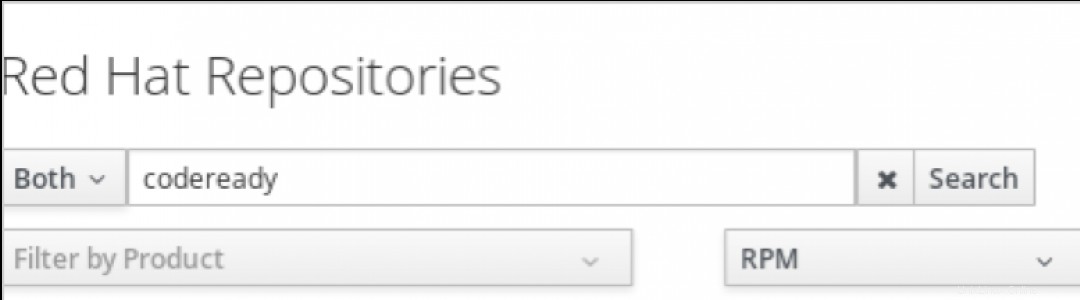
Wenn das Repository nicht in der Liste der aktivierten Repositorys auf der rechten Seite angezeigt wird, navigieren Sie zur Liste der verfügbaren Repositorys und wählen Sie es dort aus. Sobald das EPEL-Repository hinzugefügt wurde, können wir beide Repositories synchronisieren.
EPEL GPG-Schlüssel hinzufügen
Wenn ein Softwarepaket zum Repository hinzugefügt wird, wird dieses Paket mit einem privaten GPG-Schlüssel signiert. Diese Funktion ermöglicht Integritätsprüfungen vor der Installation der Pakete, indem sie mit dem öffentlichen GPG-Schlüssel verglichen werden. Wenn ein Paket geändert oder beschädigt wurde, besteht es die Integritätsprüfung nicht und sollte nicht installiert werden. Um diese Prüfung zu unterstützen, kann der öffentliche EPEL-GPG-Schlüssel in Satellite hinzugefügt werden, damit er für Ihre Hosts verfügbar ist.
Der Schlüssel befindet sich hier. Gehen Sie in Satellite zu Inhalt -> Inhaltsdaten und wählen Sie Content-Anmeldeinformationen erstellen aus . Ein Dialogfeld ähnlich dem folgenden wird geöffnet:
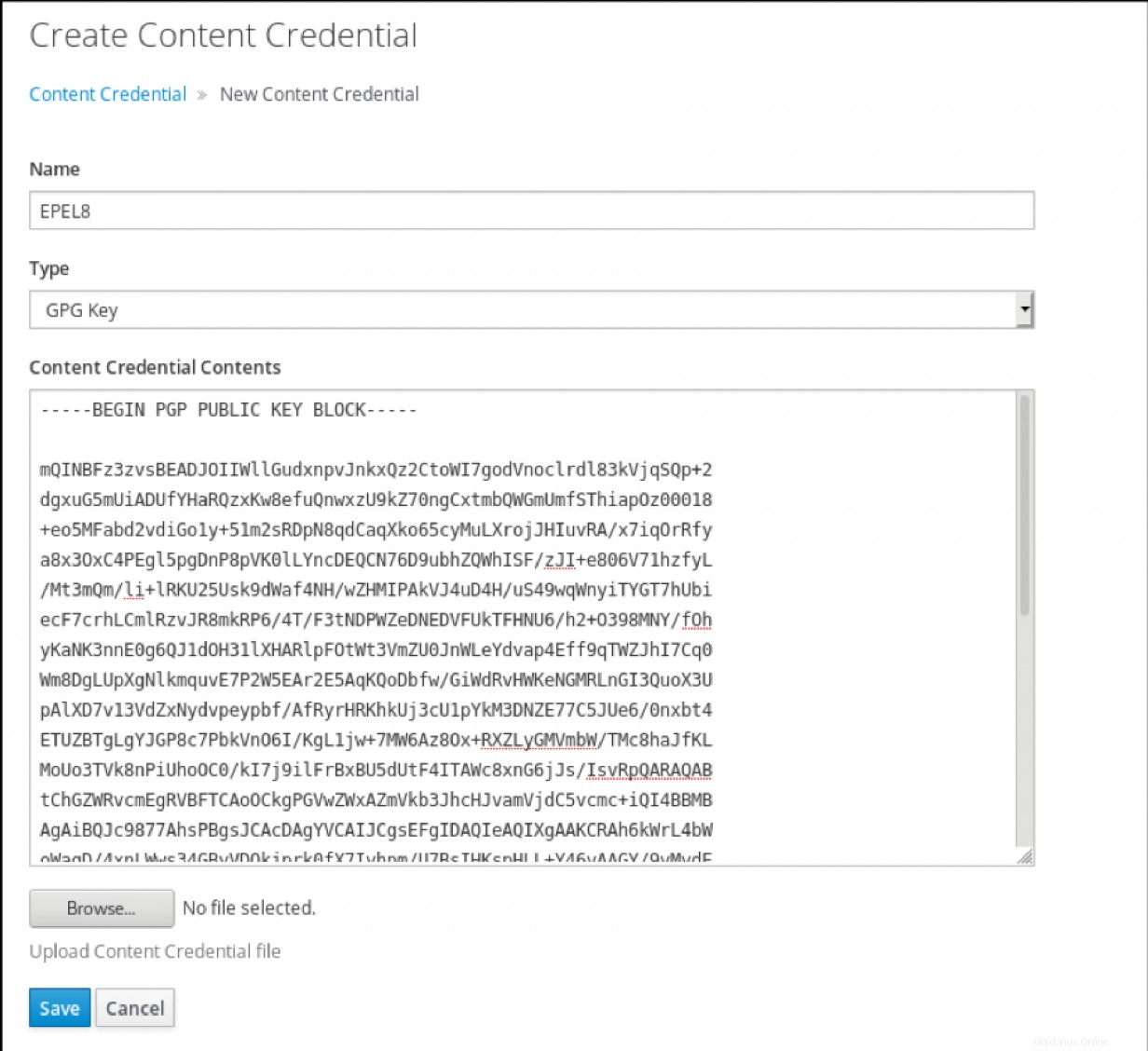
Geben Sie einen Namen für die Anmeldeinformationen an (z. B. EPEL8 ) und wählen Sie im Drop-down-Menü GPG-Schlüssel aus . Fügen Sie als Nächstes entweder den Text des öffentlichen GPG-Schlüssels ein oder laden Sie die Schlüsseldatei hoch und speichern Sie dann die Anmeldeinformationen.
Produkt erstellen
Erstellen Sie als Nächstes ein benutzerdefiniertes Produkt und Abonnement. Ähnlich wie bei Red Hat-Produktabonnements hat jedes benutzerdefinierte Produkt, das Satellite hinzugefügt wird, ein eigenes Abonnement. Gehen Sie zu Inhalt -> Produkte und wählen Sie Produkt erstellen aus . Diese Aktion öffnet eine Dialogseite ähnlich dem hier gezeigten Beispiel:
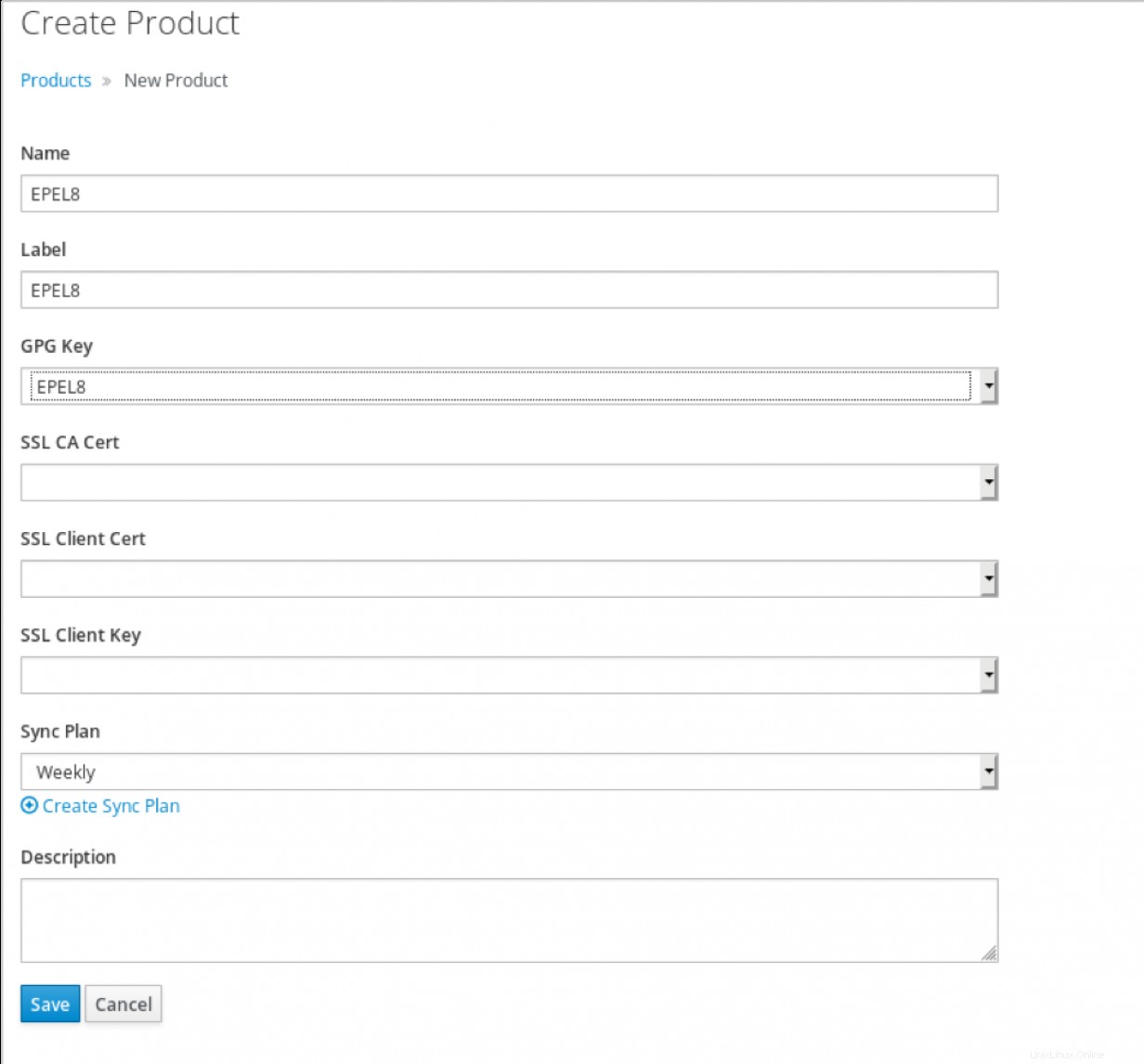
Geben Sie einen Namen für das neue Produkt und das Label an Das Feld wird automatisch ausgefüllt, um mit den Benennungsregeln kompatibel zu sein. Verwenden Sie das Dropdown-Menü, um den GPG-Schlüssel auszuwählen, den Sie gerade im vorherigen Schritt hinzugefügt haben, und wählen Sie dann den entsprechenden Synchronisierungsplan aus. Normalerweise sollte diese Auswahl derselbe Plan sein, den Sie für Ihre anderen Betriebssystemprodukte verwendet haben. Diese Richtlinie hält das EPEL-Repository zur gleichen Zeit wie die anderen synchronisiert.
Repository-Setup
Nachdem das Produkt nun definiert ist, müssen wir das Repository erstellen. Gehen Sie zunächst zu Inhalt -> Produkte , und wählen Sie dann das im vorherigen Schritt erstellte EPEL-Produkt aus. Wählen Sie dann die Option für Neues Repository um den Dialog im folgenden Beispiel zu öffnen:
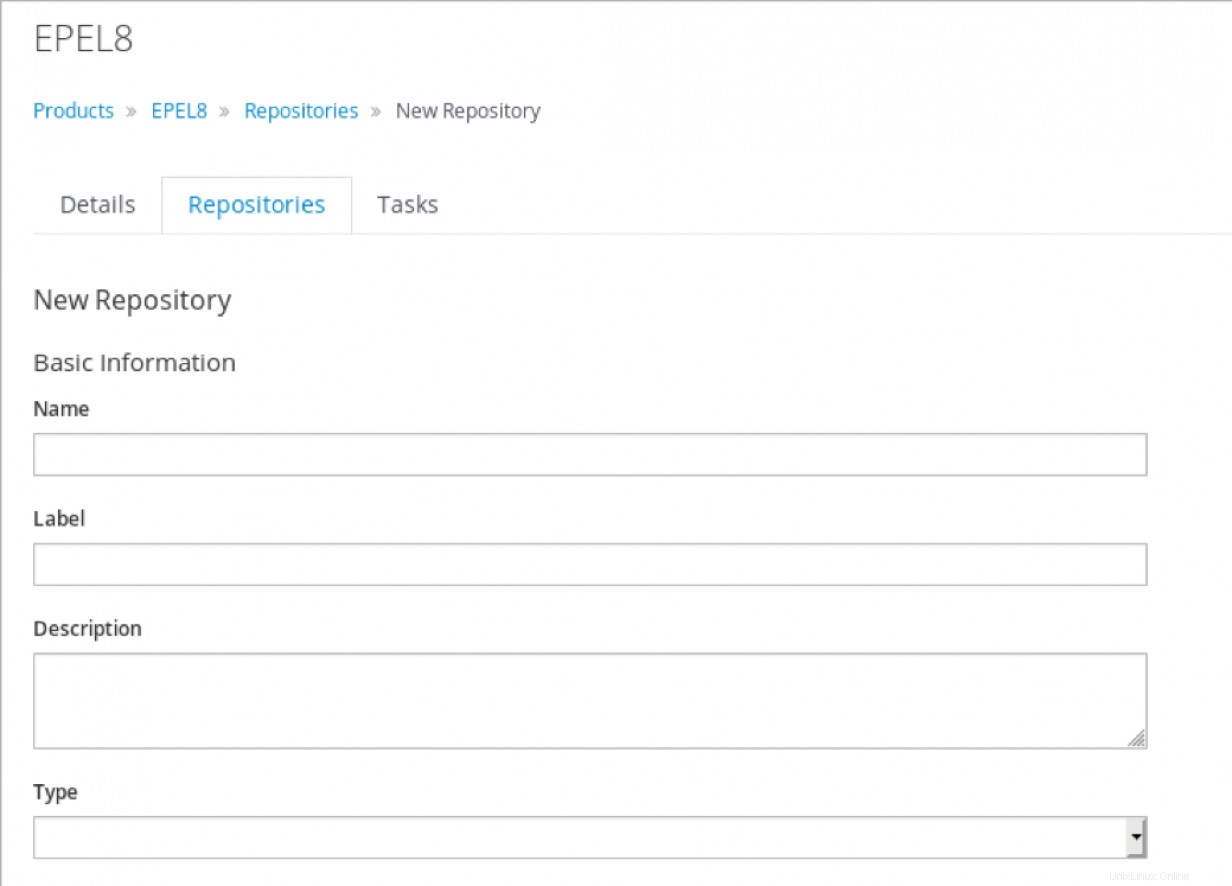
Geben Sie einen Namen für das Repository an, z. B. EPEL8 x86_64 . Das Etikett wird automatisch auf die gleiche Weise ausgefüllt wie bei der Erstellung des Produkts. Fügen Sie eine optionale Beschreibung für das Repository hinzu und wählen Sie dann yum aus aus dem Typ Dropdown-Menü.
Nachdem Sie lecker ausgewählt haben , werden zusätzliche Dialogfelder zum Abschließen der Repository-Einrichtung geöffnet. In unserem Beispiel beschränken wir diese Einstellung auf die x86_64-Architektur, indem wir diese aus der Dropdown-Liste auswählen:
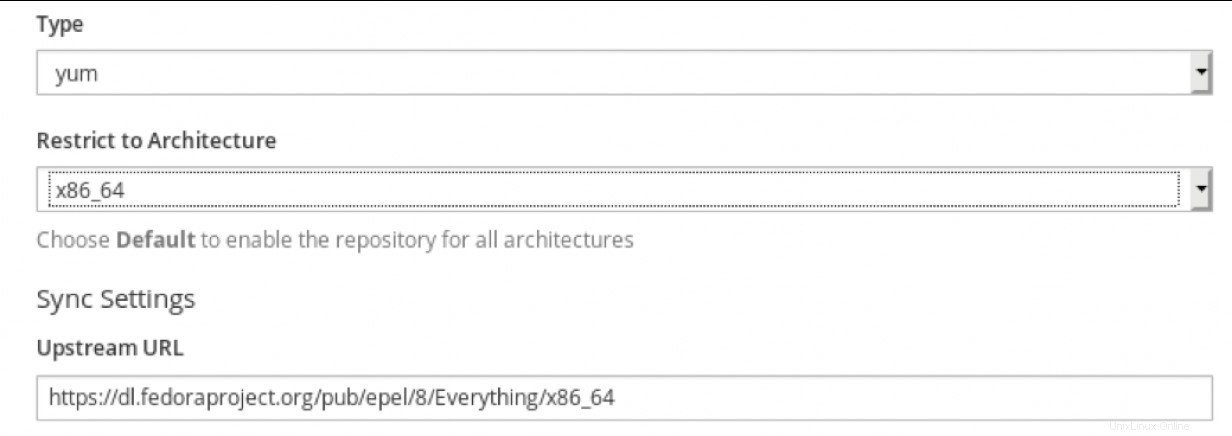
Die Upstream-URL kann entweder ein Spiegel oder die Standard-URL sein, die sich hier befindet.
Wenn Sie einen Spiegel verwenden, ersetzen Sie den Host dl.fedoraproject.org von der obigen URL mit dem Mirror-Host. Der Rest der URL sollte intakt bleiben.
Die vollständige Liste der Spiegel finden Sie hier.
Die verbleibenden Optionen sollten in den meisten Fällen mit ihrer Standardauswahl belassen werden. Lesen Sie die Beschreibung für jede Option, um zu verstehen, was jede Option bietet, und speichern Sie sie dann diese Repository-Konfiguration, wenn Sie fertig sind.
Jetzt synchronisieren
Dies ist ein guter Zeitpunkt, um das Repository zu synchronisieren. Wählen Sie dazu Inhalt aus -> Synchronisierungsstatus und erweitern Sie die Produkte, um das soeben hinzugefügte Repository zu finden und auszuwählen. Fügen Sie den CodeReady Linux Builder hinzu wenn das auch hinzugefügt wurde. Klicken Sie abschließend auf Jetzt synchronisieren Schaltfläche, um diesen Vorgang zu starten:
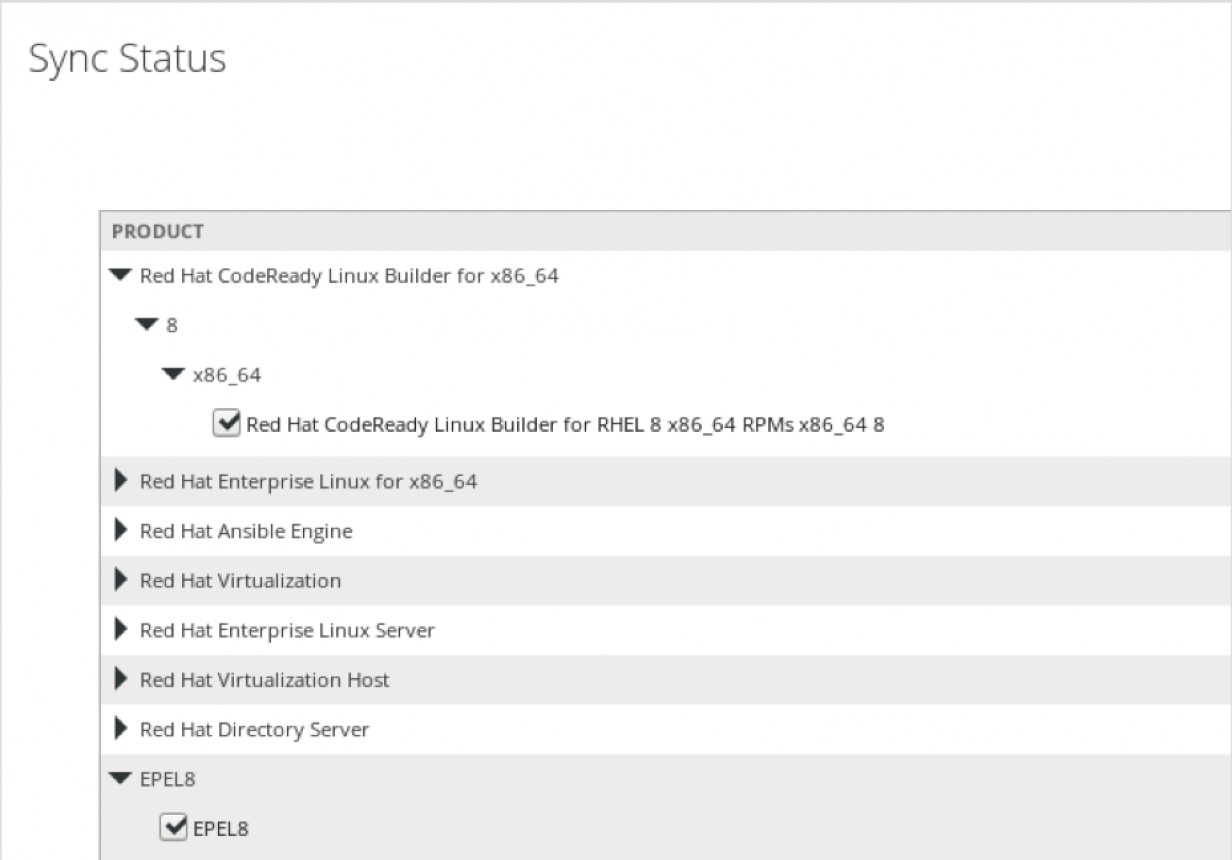
Die Zeit zum Abschließen dieser Synchronisierung hängt davon ab, wie ausgelastet Ihr Satellite-Server ist und von der verfügbaren Bandbreite.
Abonnements und Inhalte
Diese nächsten Schritte variieren je nach Ihrem speziellen Satelliten-Setup. Um das EPEL-Repository nutzbar zu machen, müssen wir Hosts für das neue Produkt abonnieren und die Repository-Sets aktivieren. Die gebräuchlichste Methode, diese zu verwalten, sind Aktivierungsschlüssel für Abonnements und Inhaltsansichten für die Veröffentlichung des eigentlichen Inhalts.
Das Hinzufügen von Abonnements besteht aus zwei Teilen:Abonnieren vorhandener Hosts und Anpassen von Aktivierungsschlüsseln, um zukünftige Hostabonnements zu handhaben. Es gibt zwar viele Optionen, um diese Schritte auszuführen. Wir werden eine solche Methode durchgehen.
Bestehende Hosts abonnieren
Gehen Sie zunächst zu Hosts -> Content-Hosts , wodurch eine Liste aller Hosts in Ihrer Satellite-Umgebung geöffnet wird. Erstellen Sie einen Filter, um diese Ausgabe nur auf Ihre RHEL 8 x86_64-Hosts zu beschränken:

Wählen Sie alle Hosts aus oder wählen Sie einzeln diejenigen aus, die Sie abonnieren möchten. In der Auswahlaktion Menüliste wählen Sie Abonnements verwalten .
Diese Aktion öffnet die Inhaltshost-Massenabonnements Seite, auf der Sie das EPEL8-Abonnement und dann Fertig auswählen können :
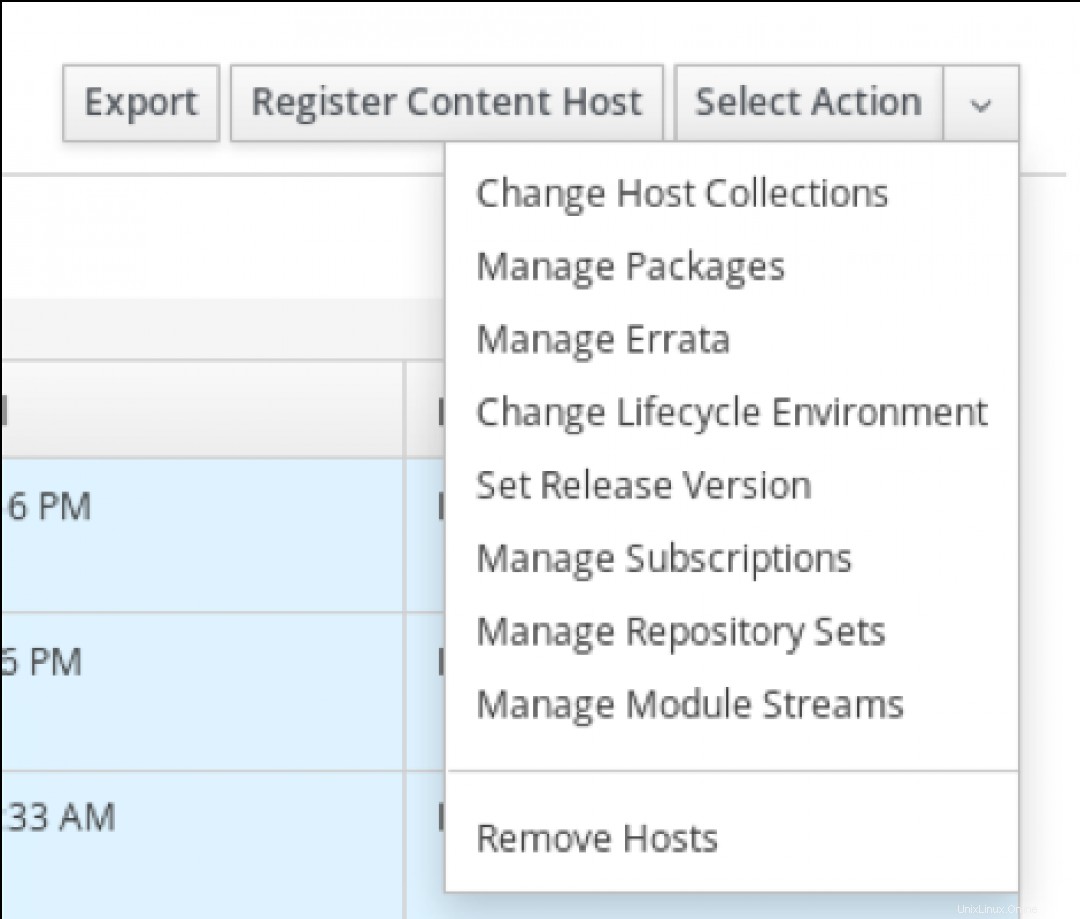
Aktivierungsschlüssel anpassen
Bearbeiten Sie den entsprechenden Aktivierungsschlüssel., um die Inhaltsveröffentlichung für zukünftige Hosts anzupassen, die abonniert werden sollen Gehen Sie dazu zu Inhalt -> Aktivierungsschlüssel und Auswählen des entsprechenden Schlüssels. Sobald Sie sich im Schlüssel befinden, gehen Sie zu den Abonnements und wählen Sie Hinzufügen aus :
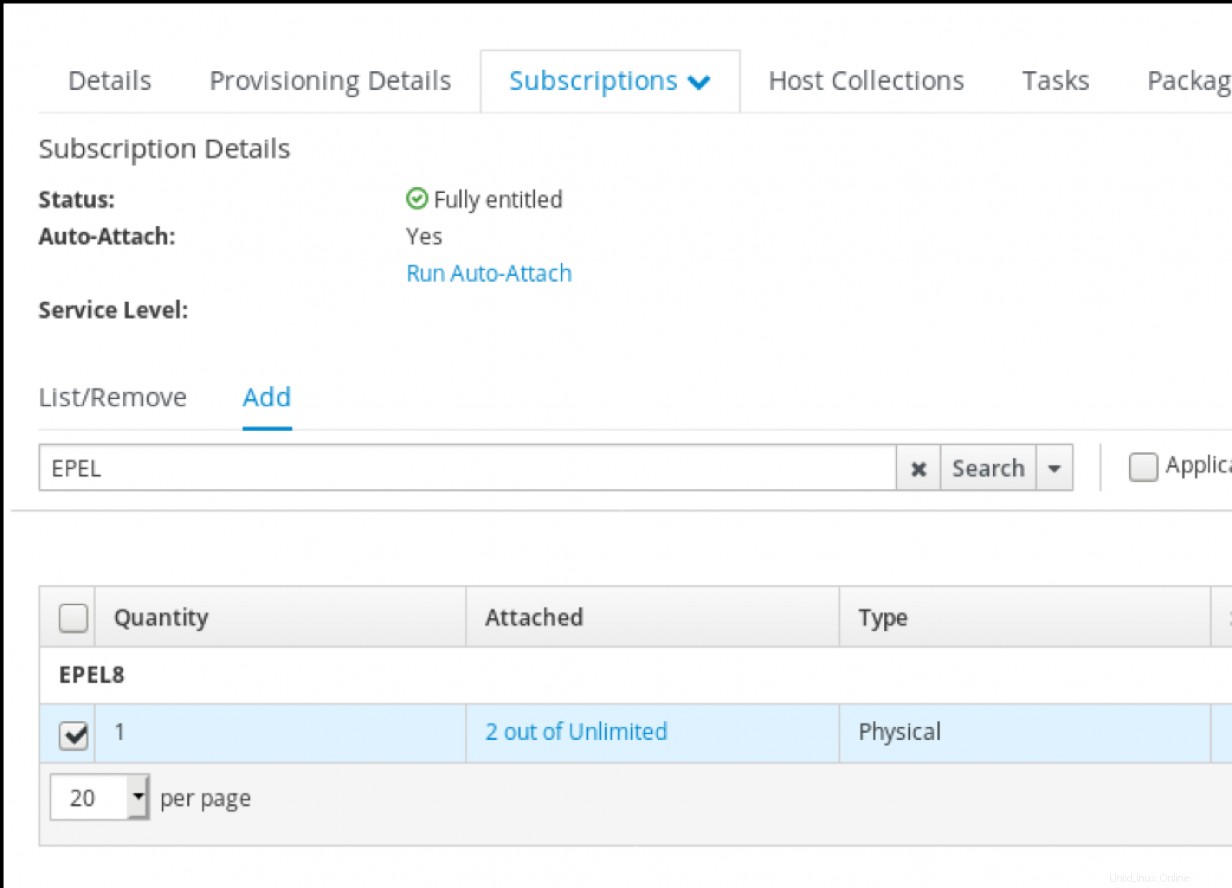
Wählen Sie das EPEL Abonnement und wählen Sie Ausgewählte hinzufügen So führen Sie diesen Schritt aus:
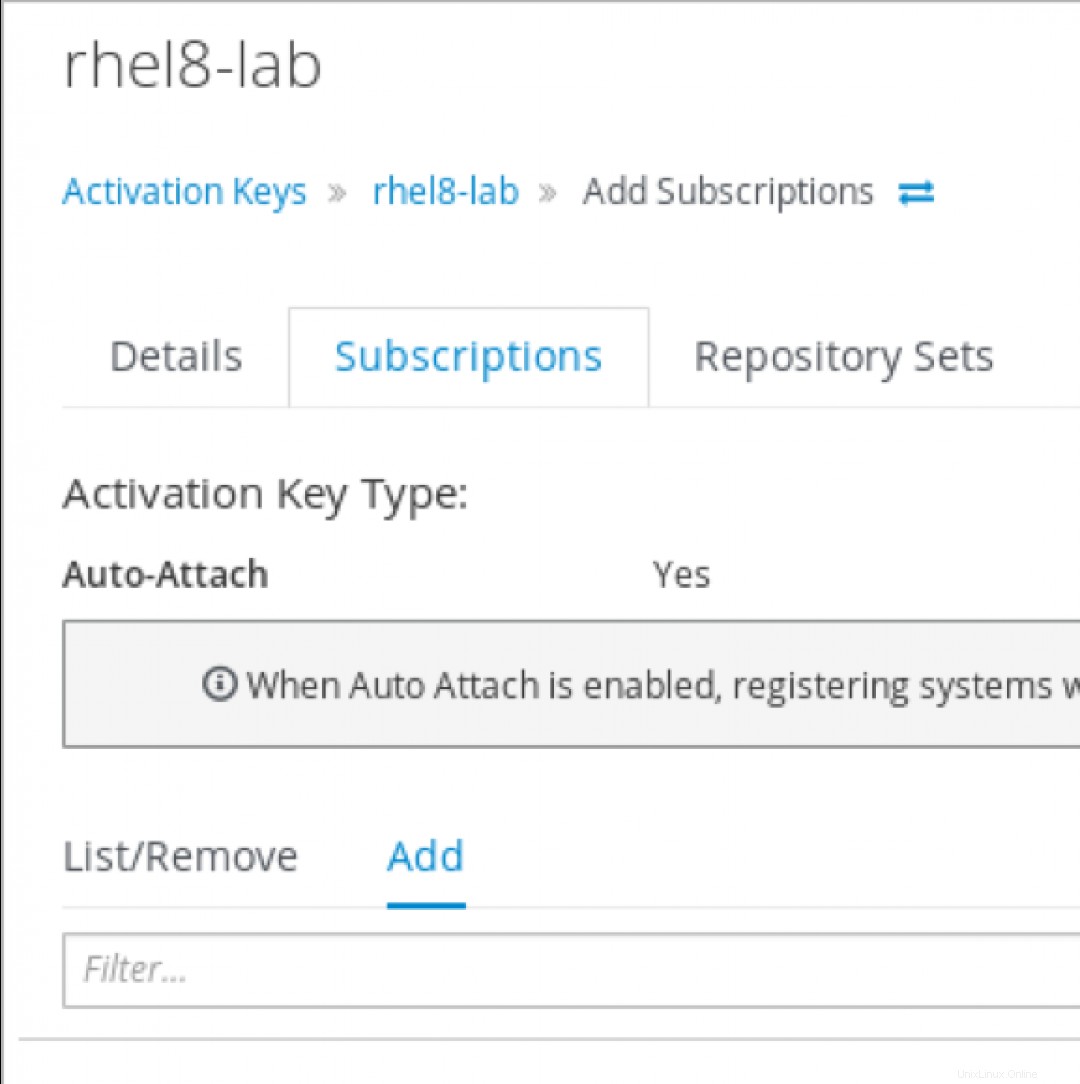
Hinweis: Informationen zur Verwaltung von Aktivierungsschlüsseln finden Sie in der Produktdokumentation. Beachten Sie insbesondere, dass "Änderungen, die an einem [bestehenden] Aktivierungsschlüssel vorgenommen werden, nur für Hosts gelten, die in Zukunft mit dem geänderten Aktivierungsschlüssel registriert werden. Die Änderungen werden nicht an bestehenden Hosts vorgenommen."
Veröffentlichen und bewerben Sie Inhalte
Hinweis: Halten Sie hier an und überprüfen Sie, ob der Synchronisierungsschritt abgeschlossen ist. Wenn nicht, machen Sie eine kurze Pause, bis dieser Vorgang abgeschlossen ist, bevor Sie fortfahren.
Die Verwendung von Inhaltsansichten ist die bewährte Methode, da sie die Verwaltung des Inhaltslebenszyklus in Ihren Umgebungen ermöglichen. beispielsweise das Verschieben einer Reihe von Patches aus der Entwicklung in den Test und dann in die Produktion.
Diese letzte Reihe von Schritten führt Sie durch das Hinzufügen des Repositorys zu Ihrer Inhaltsansicht, veröffentlicht die neuen Inhalte und Werbung diesen Inhalt in die Lebenszyklusumgebung. Bei diesen Schritten wird davon ausgegangen, dass bereits eine Ansicht vorhanden ist. Weitere Einzelheiten finden Sie in der vollständigen Dokumentation zum Verwalten von Inhaltsansichten.
Wählen Sie eine vorhandene Inhaltsansicht aus, indem Sie zu Inhalt gehen -> Inhaltsansichten . Wählen Sie die zu aktualisierende Inhaltsansicht aus, und wenn diese Ansicht geöffnet wird, wählen Sie die Registerkarte Yum Content und Repositories aus, die im Beispiel hier gezeigt werden:
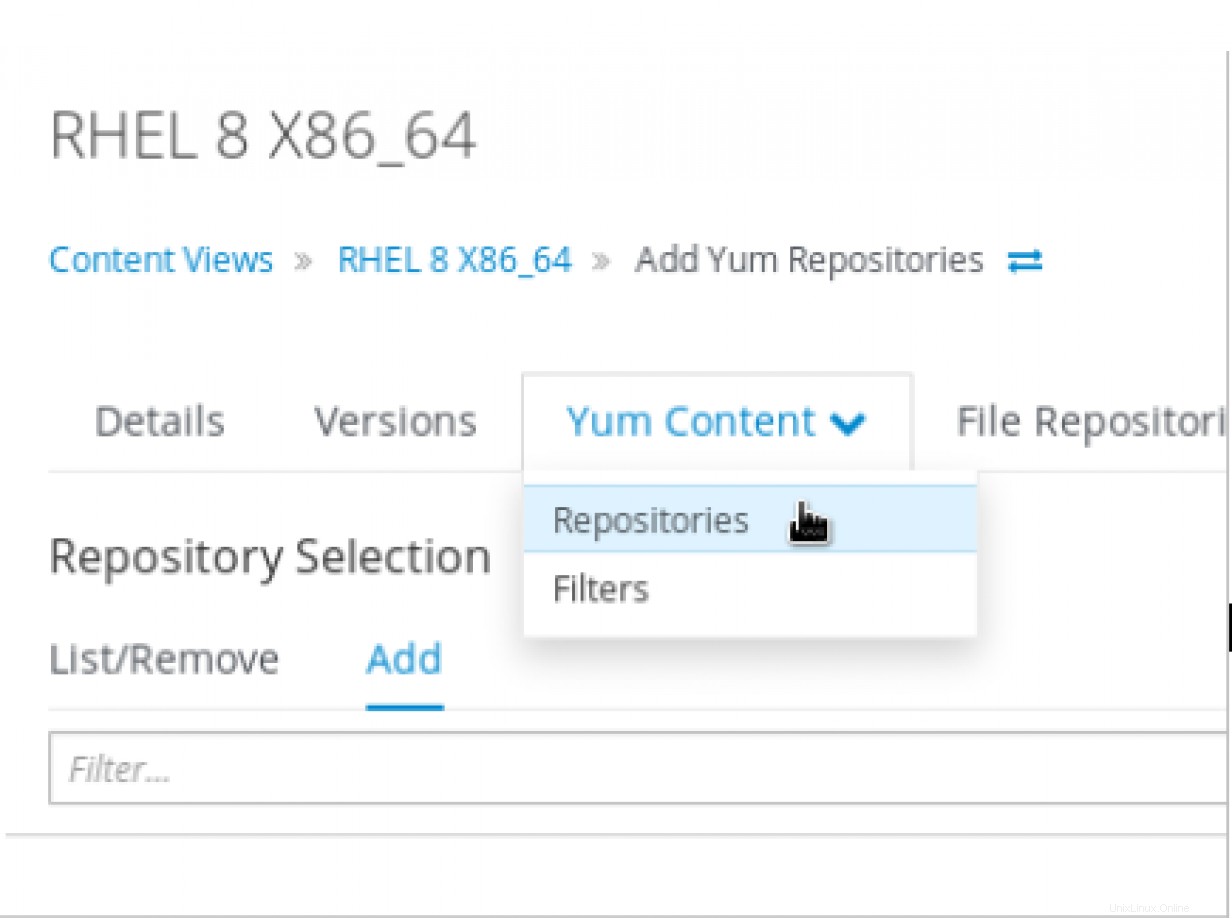
Im Repository Auswahlliste wählen Sie EPEL Repository und klicken Sie dann auf Repositorys hinzufügen . Wenn dieser Vorgang abgeschlossen ist, gehen Sie zu den Versionen der Inhaltsansicht und wählen Sie Neue Version veröffentlichen aus .
Geben Sie optional eine Beschreibung für die Neuerungen dieser neuen Version ein und klicken Sie anschließend auf Speichern :
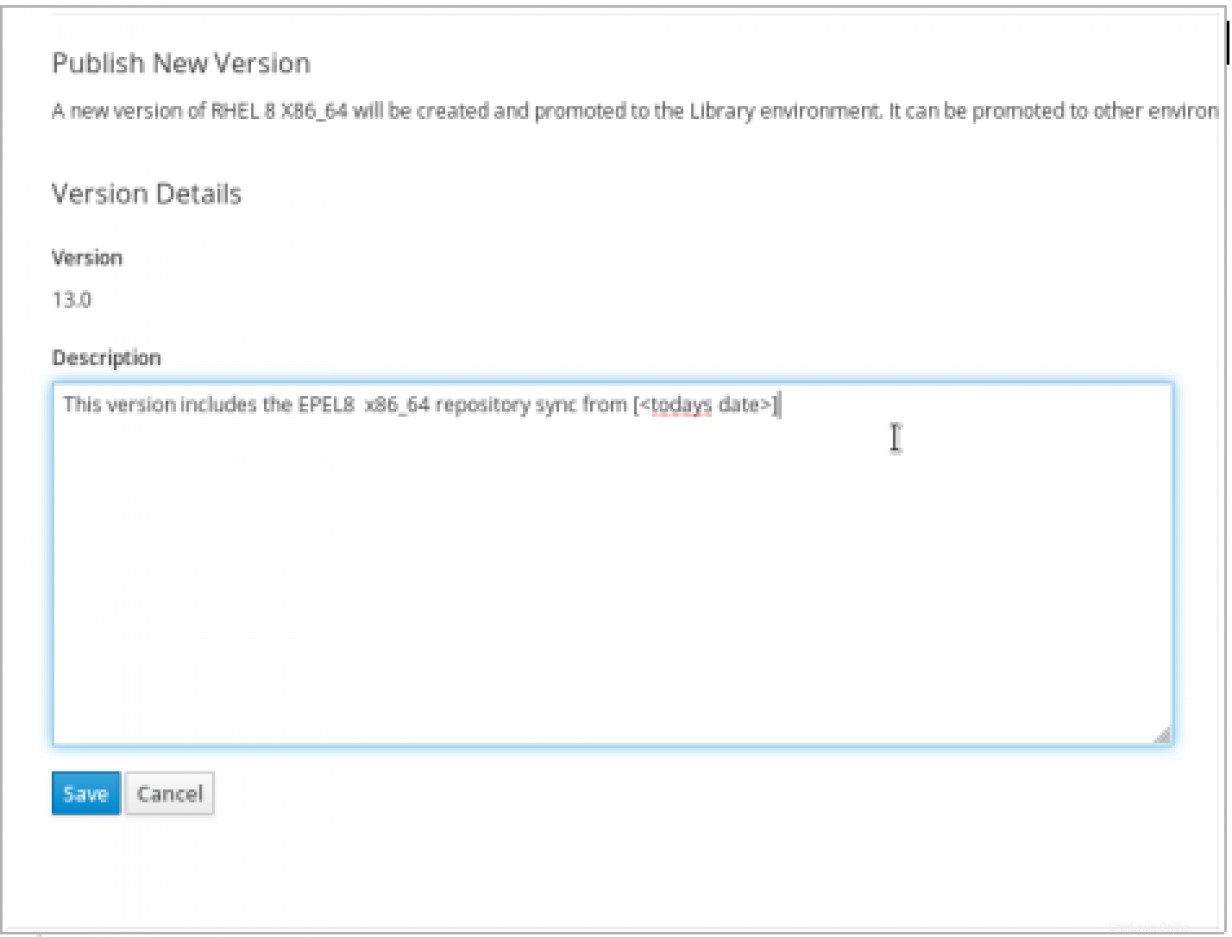
Warten Sie, bis diese Veröffentlichungsaufgabe abgeschlossen ist:
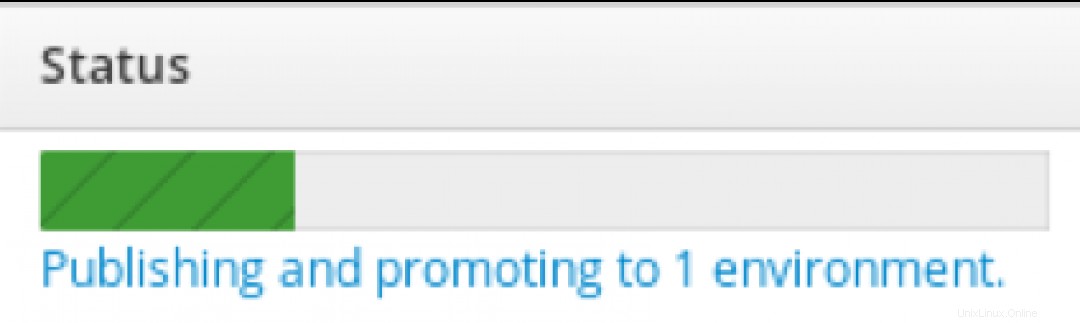
Sobald die neue Version veröffentlicht ist, muss sie in die entsprechende Lebenszyklusumgebung hochgestuft werden. Tun Sie dies, indem Sie die Promote-Option für die gerade veröffentlichte Version auswählen. In dem Beispiel hier bewerben wir unsere Auswahl im Lab Umgebung, die unsere Testsysteme umfasst:
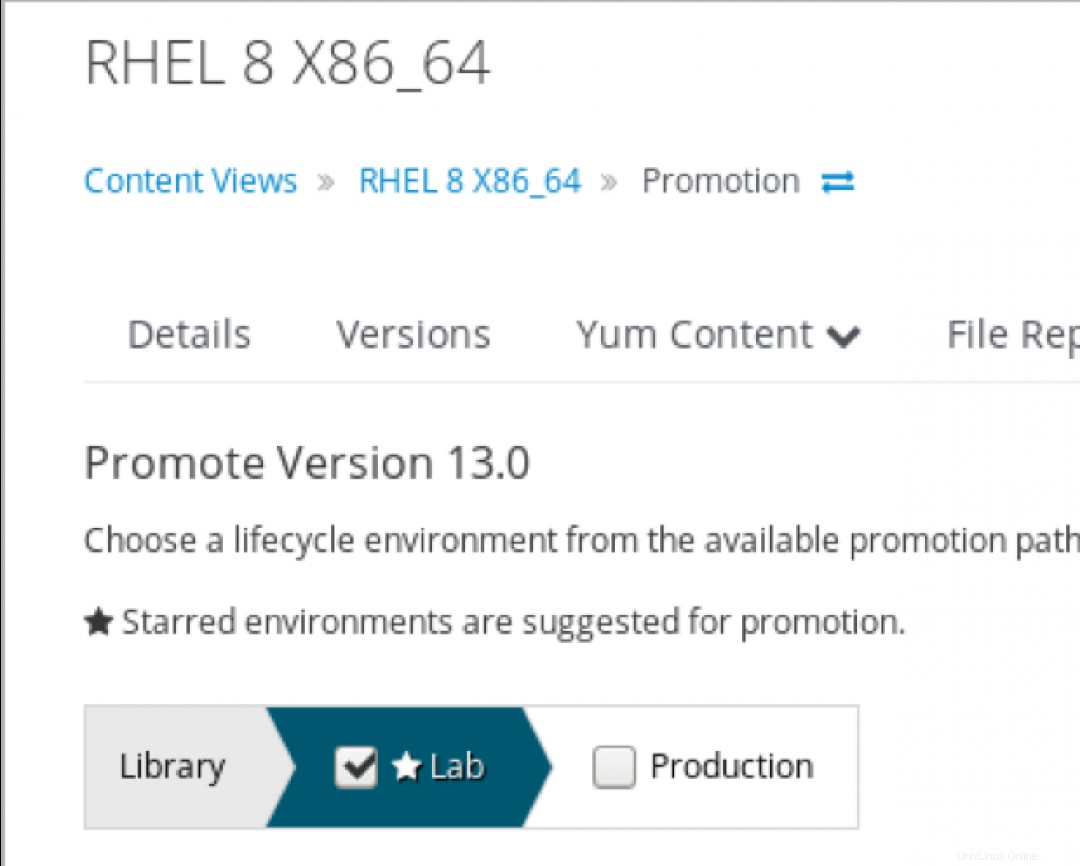
Überprüfen Sie die Umgebung, fügen Sie eine optionale Beschreibung hinzu und wählen Sie Version bewerben .
An dieser Stelle wurde das Abonnement hinzugefügt und der Inhalt sollte veröffentlicht werden. Wenn Sie einen repolist durchführen , sollten Sie sehen, dass das neue EPEL 8-Repository verfügbar ist:
$ yum repolist
Nächste Schritte
Es gibt viele andere Methoden, um diese Aufgabe auszuführen. Die meisten Schritte hier könnten wir mit Hammer-Befehlen von der Satelliten-CLI ausführen. In einem zukünftigen Artikel werden wir näher auf dieses Thema eingehen. Dieselben Schritte können auch für andere benutzerdefinierte Produkt-Repositorys geändert werden, die Sie zu Satellite hinzufügen möchten.
Das EPEL-Repository ist ein großartiges Add-on für Ihre Unternehmenssysteme und bietet mehrere zusätzliche Pakete. Indem Sie dieses Repository zu Ihrem Satellite-Server hinzufügen, können Sie diese Inhalte mit genau denselben Methoden und Tools verwalten, die Sie bereits für die von Ihnen verwalteten Systeme verwenden.
Möchten Sie Red Hat Enterprise Linux ausprobieren? Laden Sie es jetzt kostenlos herunter.